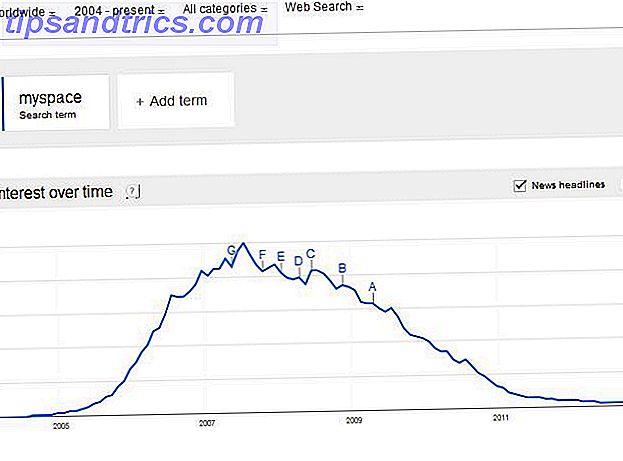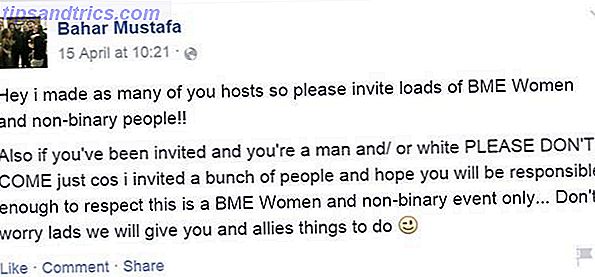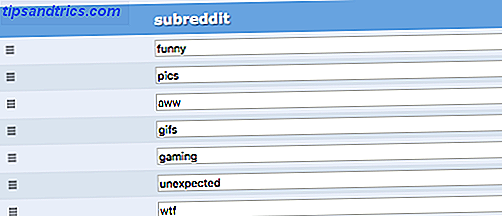Ubuntu anses allmänt som en nybörjarevänlig version av Linux De bästa Linux Distros för första gången Switchers från Windows och Mac De bästa Linux Distros för första gången Switchers Från Windows och Mac Linux har en skrämmande bild som gör att det verkar vara svårt att börja använda det. Men omkopplaren från Windows och Mac är faktiskt ganska lätt, om du kan lätta dig i det. Läs mer, men det betyder inte att Ubuntu endast används av nybörjare. Avancerade användare kan också utnyttja några av de fantastiska funktionerna Ubuntu har att erbjuda.
Om du har använt Ubuntu under någon tid, är det troligt att du kommer att behöva använda ett apt-get- kommando vid någon tidpunkt. Men visste du att det finns så mycket mer till APT än apt-get uppdatering och apt-upgrade ?
Vad är APT?
APT står för Advanced Package Tool, ledtråden är i namnet - det är ett kommandoradsverktyg för hantering av paket inom Ubuntu.
Ubuntu bygger på en annan distribution, som heter Debian Debian vs Ubuntu: Hur långt har Ubuntu kommit om 10 år? Debian vs Ubuntu: Hur långt har Ubuntu kommit om 10 år? Ubuntu är nu 10 år gammal! Kungen av Linux-distributioner har kommit långt sedan starten 2004, så låt oss se hur det har utvecklats annorlunda till Debian, fördelningen på ... Läs mer. Debian använder sin egen pakethanterare, DPKG, och APT bygger på DPKG för att göra det mer användarvänligt.
Du kan installera, uppdatera och rengöra paket med APT, samt hitta nya paket att installera. Paketet du kan hitta är beroende av vilka PPA som du har aktiverat på din dator. Vad är en Ubuntu PPA och varför skulle jag vilja använda en? [Teknologi förklarad] Vad är en Ubuntu PPA & Varför skulle jag vilja använda en? [Teknologi förklarad] Läs mer.
Hantera paket med apt-get
Du kan använda kommandot apt-get för att installera, uppdatera och rengöra de paket som är tillgängliga för ditt system. APT använder en lokal databas med paket, som berättar om systemet finns om det finns några uppdateringar.
Att hålla den här databasen uppdaterad är oerhört viktigt, eftersom det går att lösa säkerhetsproblem på din dator när du använder föråldrade paket. För att uppdatera APT-databasen kan du använda följande kommando:
sudo apt-get update 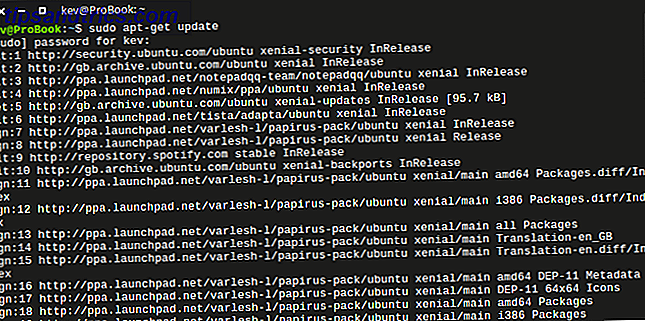
Det finns tre typer av uppdateringar till APT-databasen:
- Hit - Det betyder att paketet inte har ändrats sedan senaste kontrollen.
- Ign - Det betyder att paketet har ignorerats, antingen för att paketet är så nyligen att det inte finns något behov av att kontrollera det, eller för att det finns ett litet fel. Hur som helst är det inget att oroa sig för.
- Få - Det betyder att det finns en paketuppdatering tillgänglig och APT kommer nu hämta detaljerna för den här uppdateringen, men inte själva uppdateringen.
När du har uppdaterat din databas kan du använda APT för att sedan uppdatera paketen på ditt system. Detta uppdaterar alla applikationer, och Ubuntu-kärnsystemet till de senaste versionerna som finns tillgängliga.
sudo apt-get upgrade 
Uppgradera ett specifikt paket
Ibland kanske du vill uppgradera ett visst paket, i stället för hela systemet. APT kan du göra detta med följande kommando:
sudo apt-get upgrade [package-name] Då uppdateras det specifika paketet. Detta kan vara användbart om det finns ett känt fel med ett visst paket, men du vill fortfarande uppgradera andra.
Dist-Uppgradering
APT har också ett lite mer intelligent sätt att uppgradera dina paket, det här verktyget kallas dist-upgrade . Den används på samma sätt som standarduppgraderingskommandot:
sudo apt-get dist-upgrade Förutom att utföra uppgraderingsfunktionen hanterar dist-uppgraderingen också intelligent förändringsberoende med nya versioner av paket. apt-get har ett "smart" konfliktupplösningssystem, och det kommer att försöka uppgradera de viktigaste paketen på bekostnad av mindre viktiga om det behövs. Så kan dist-upgrade- kommandot ta bort några paket.
Eftersom dist-upgrade kan ta bort paket såväl som uppdatera dem rekommenderas det generellt att det här kommandot inte används om det inte är absolut nödvändigt eller när du uppdaterar den senaste versionen av Ubuntu.
Kom ihåg att alltid köra en säkerhetskopia Hur man gör datasäkerhetskopior på Ubuntu & Other Distros Hur man gör datasäkerhetskopior på Ubuntu & Other Distros Hur mycket känslig data skulle du förlora om din hårddisk dog? Naturligtvis behöver du en backup-lösning, men att göra säkerhetskopior på Linux kan vara svårt om du inte vet vad du gör ... Läs mer före eventuell dist-uppgradering.
Kombinera kommandon
Det är väldigt viktigt att köra en uppdatering före en uppgradering när du använder APT, men vissa kan tycka att de kör flera kommandon frustrerande. Du kan dock kombinera kommandon i Ubuntu så att ett kommando kan köra två funktioner.
För att utföra en uppdatering följd av en uppgradering kan du köra det här kommandot:
sudo apt-get update -y && sudo apt-get upgrade -y 
Det här kommandot berättar i princip att APT ska köra en uppdatering och säga ja till några prompter, sedan köra en uppgradering och igen, säg ja till några prompter. Detta automatiserar automatiskt uppdateringen och uppgraderingen.
Söker efter paket
APT är också mycket användbart för att hitta nya paket. Även om det finns bättre sätt att söka efter nya paket i Ubuntu 5 Bra tips för Ubuntu Software Center [Linux] 5 Bra tips för Ubuntu Software Center [Linux] Läs mer, kommandot apt-cache är användbart när du letar efter en specifik lib eller paket.
För att söka efter ett paket med APT kan du använda följande kommando:
apt-cache search [search term] 
Som du kan se från produktionen ovan är sökfunktionen ganska ordentlig och tillåter dig att söka efter termer istället för paketnamn, så du behöver inte veta namnet på paketet du söker.
Men om du vill söka efter paket som innehåller ditt sökord inom sitt namn kan du använda följande kommando:
apt-cache pkgnames [search term] 
När du väl vet namnet på paketet du letar efter kan du använda följande kommando för att få mer information om det paketet:
apt-cache showpkg [package name] 
När kommandot har körts, kommer det här kommandot att visa information som versionsnummer och beroenden. Denna information kan vara mycket användbar när det gäller att installera nya paket.
Installera / ta bort paket med APT
Liksom sudo apt-get uppdatering är installationskommandot från APT troligen en som du har stött på tidigare när du installerade nya applikationer med Ubuntu och APT.
Kommandot att installera ett paket med APT är:
sudo apt-get install [package name] Omvänt för att ta bort ett paket med APT ersätter du helt enkelt ordet "installera" med "ta bort":
sudo apt-get remove [package name] 
Mer att lära
Denna guide berör bara ytan av vad du kan göra med APT. Det är ett extremt kraftfullt verktyg som är kärnan i Ubuntu, liksom många andra distributioner.
Om du vill fortsätta lära dig om APT kan du få en flick genom APT-mansidorna med följande kommando:
man apt 
Är du en terminalanvändare, eller föredrar du att hålla dig till Ubuntu Software Center? Gärna dela dina tips i kommentarerna nedan.